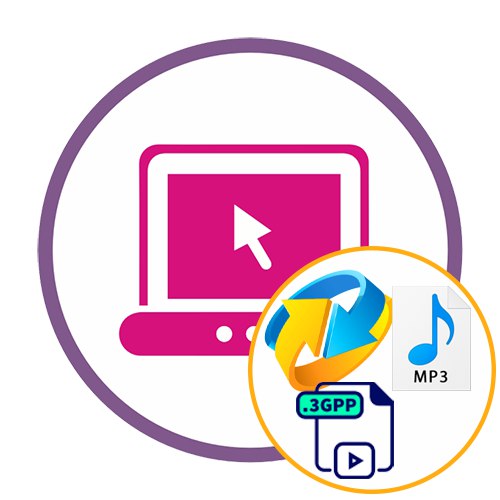Метод 1: Замзар
Онлайн услугата Zamzar е едно от най-лесните решения за конвертиране на 3GPP файлове в MP3. За да направи това, потребителят трябва да извърши само няколко прости стъпки.
Отидете на онлайн услугата Zamzar
- Кликнете върху връзката по-горе, за да отидете на началната страница на сайта. Там щракнете върху бутона "Добавям файлове".
- Ще се отвори прозорец "Изследовател", където намерете и изберете необходимия елемент.
- Уверете се, че форматът на преобразуване е правилен и след това продължете.
- Плъзнете и пуснете или качете повече файлове, ако е необходимо, ако искате да обработвате партида. Вижте списъка им в същия раздел по-долу.
- Когато сте готови, щракнете „Конвертиране“ за да започнете този процес.
- Изчакайте няколко минути, следвайки напредъка в отделно поле и преходът към нов раздел след завършване на обработката ще се случи автоматично.
- Кликнете върху "Изтегли"за да изтеглите получения файл.
- Изчакайте, докато изтеглянето приключи, и след това не забравяйте да възпроизведете MP3 обекта, за да проверите качеството на звука и липсата на артефакти, които понякога се появяват след не особено успешна обработка.
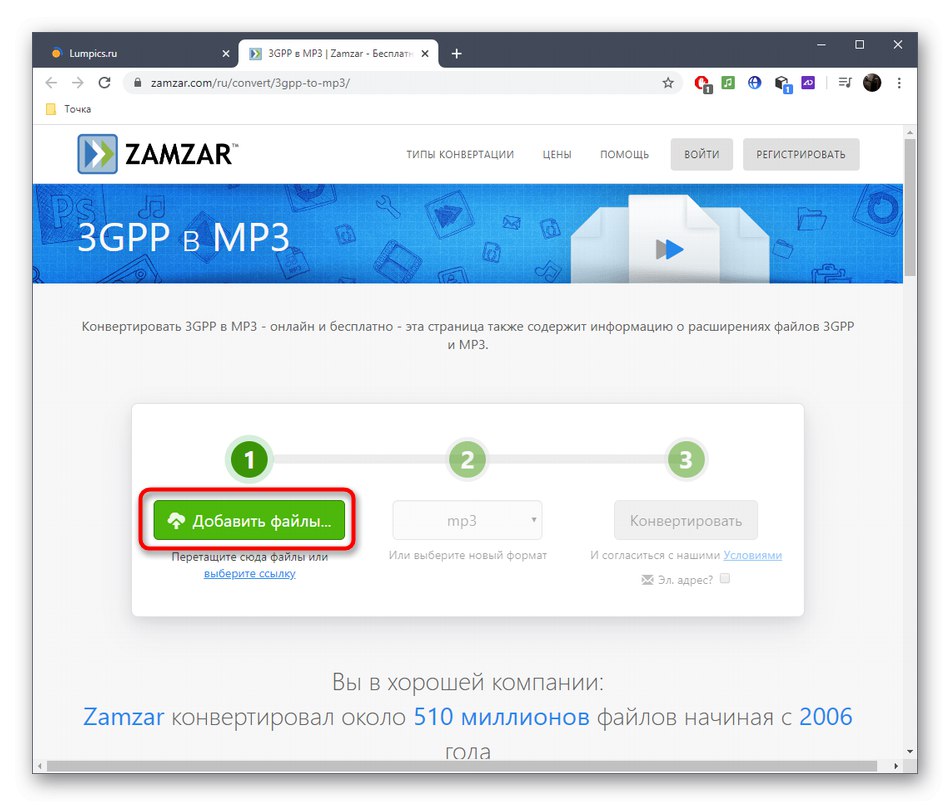
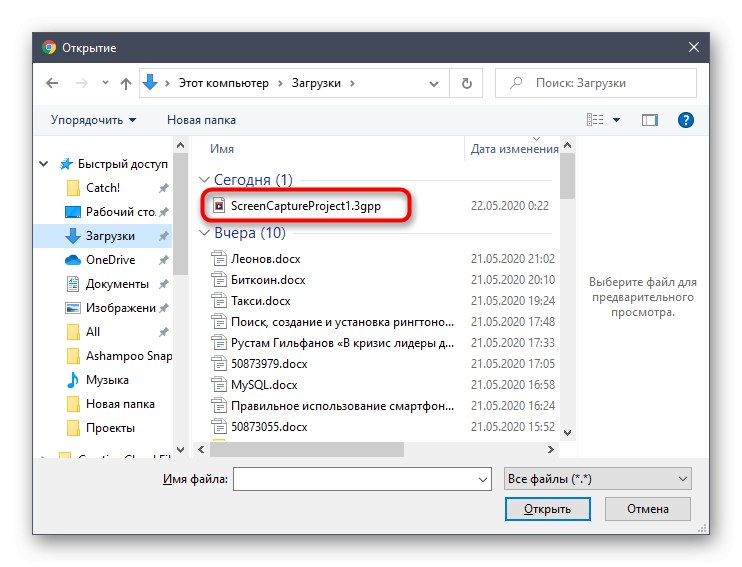
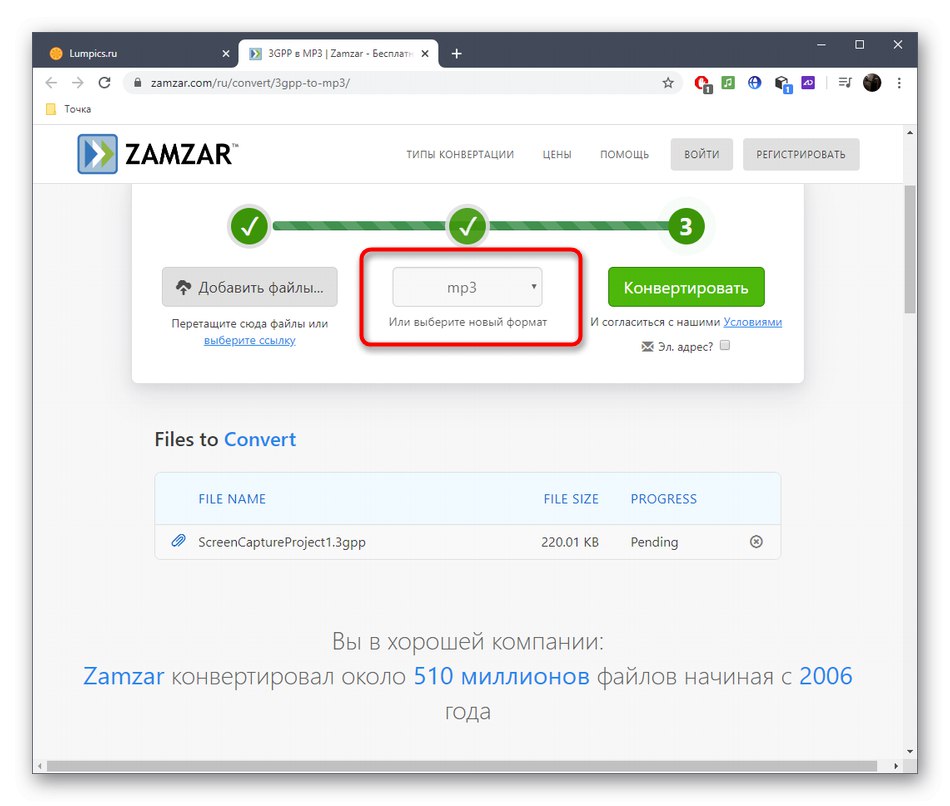
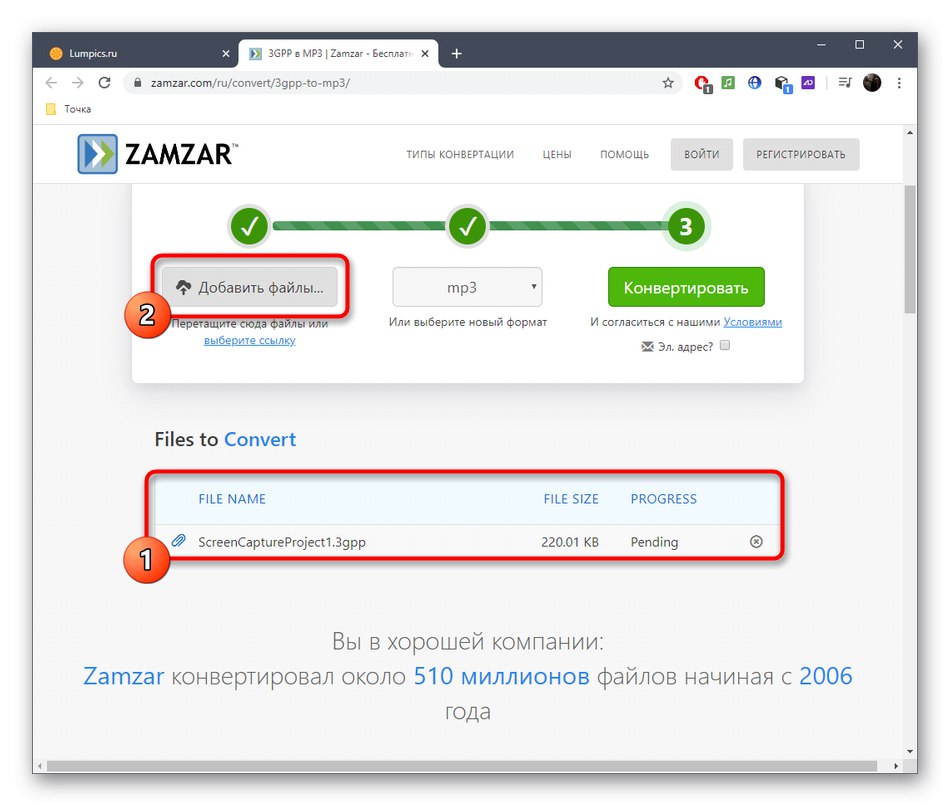
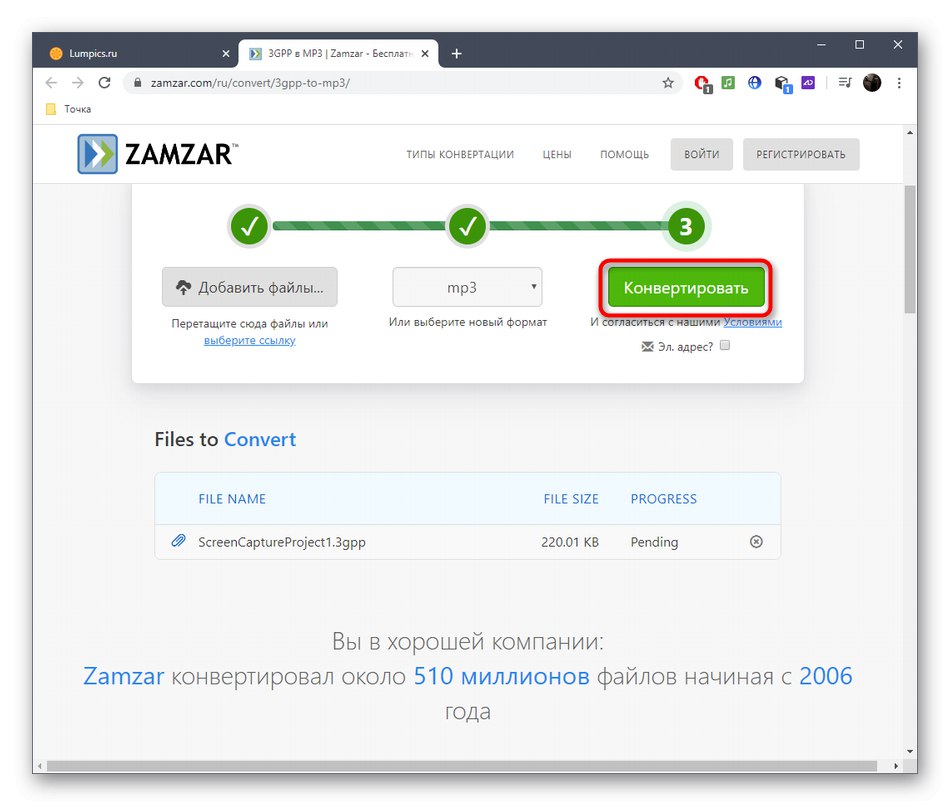
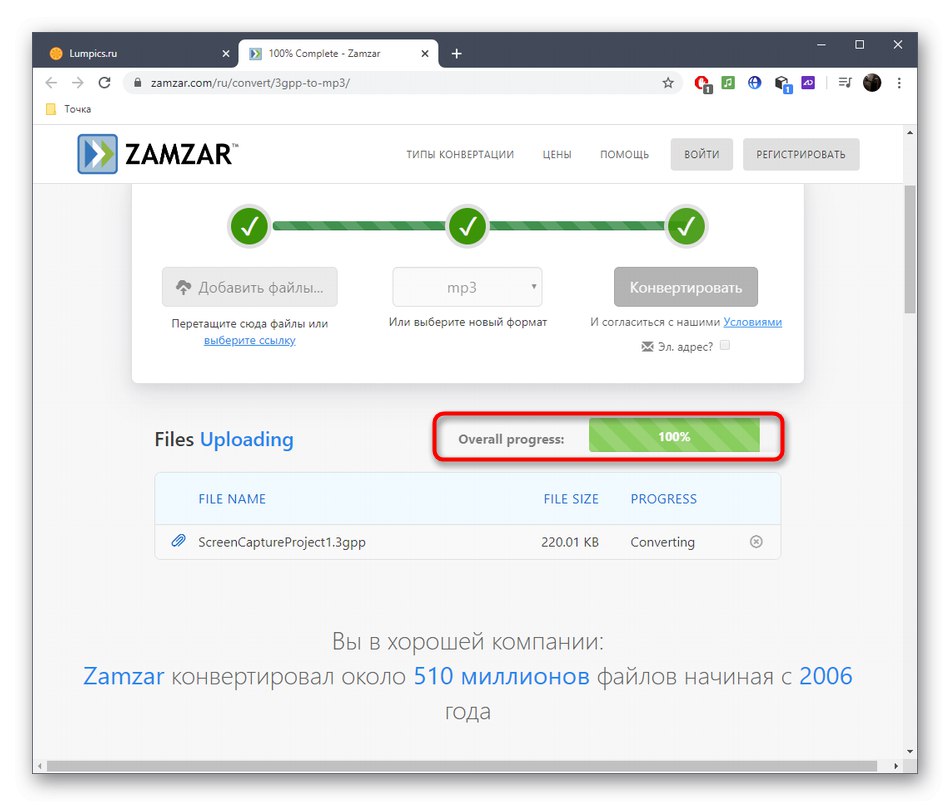
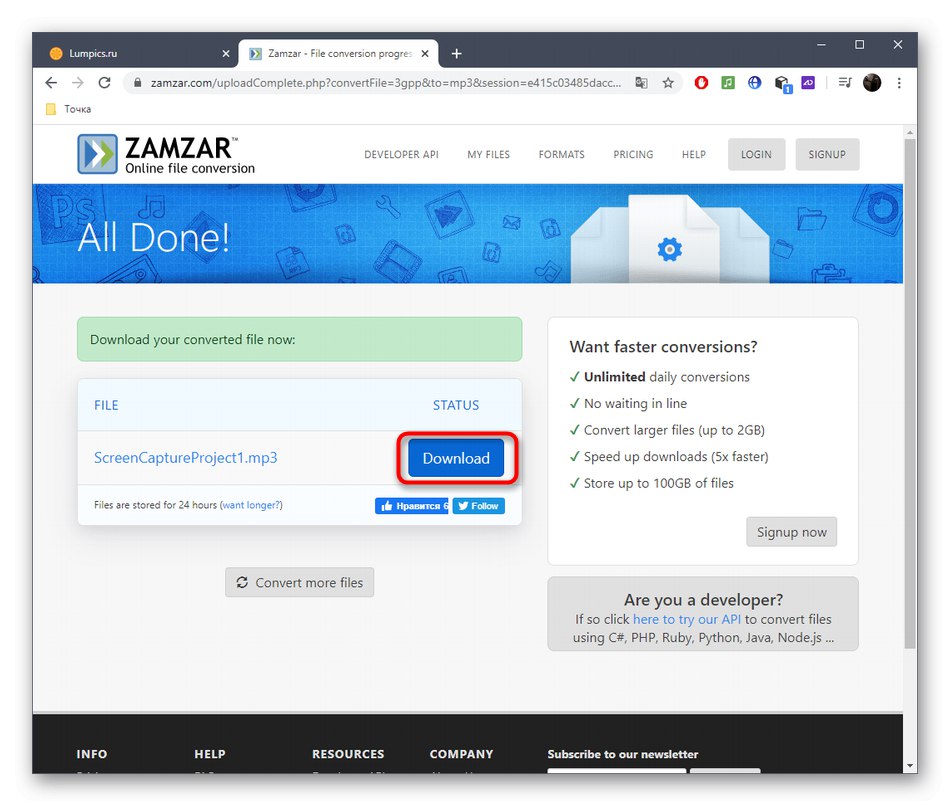
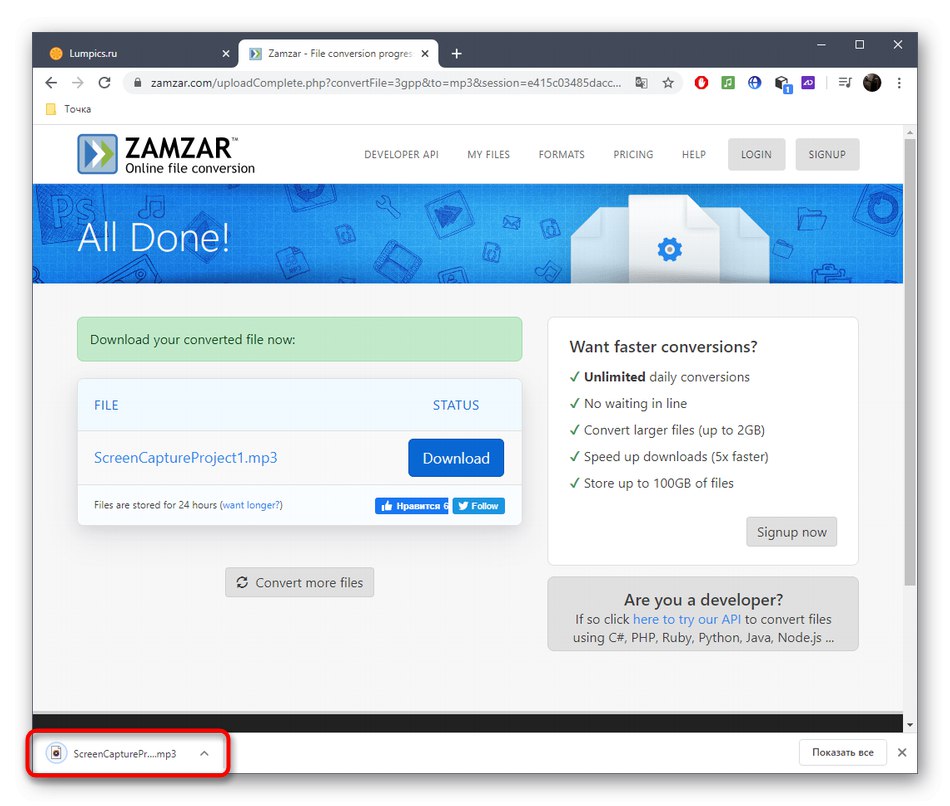
Метод 2: AnyConv
Ако просто трябва да конвертирате файл, но предишната онлайн услуга по някаква причина не е подходяща, използвайте AnyConv. Взаимодействието с този уеб ресурс следва приблизително същия алгоритъм.
Отидете на онлайн услугата AnyConv
- След като отворите главната страница на уебсайта AnyConv, щракнете върху „Избор на файл“.
- IN "Изследовател" намерете, маркирайте и отворете подходящия обект.
- Задайте целевия формат и кликнете „Конвертиране“.
- Процесът на преобразуване не отнема много време, особено ако размерът на файла е само няколко мегабайта. След това бутонът ще се появи „Изтегляне на MP3“, щраквайки върху което започва изтеглянето на преобразувания файл в локално хранилище.
- Нека отново споменем необходимостта от слушане на полученото аудио, за да се избегнат възможни проблеми, свързани с неуспешно преобразуване.
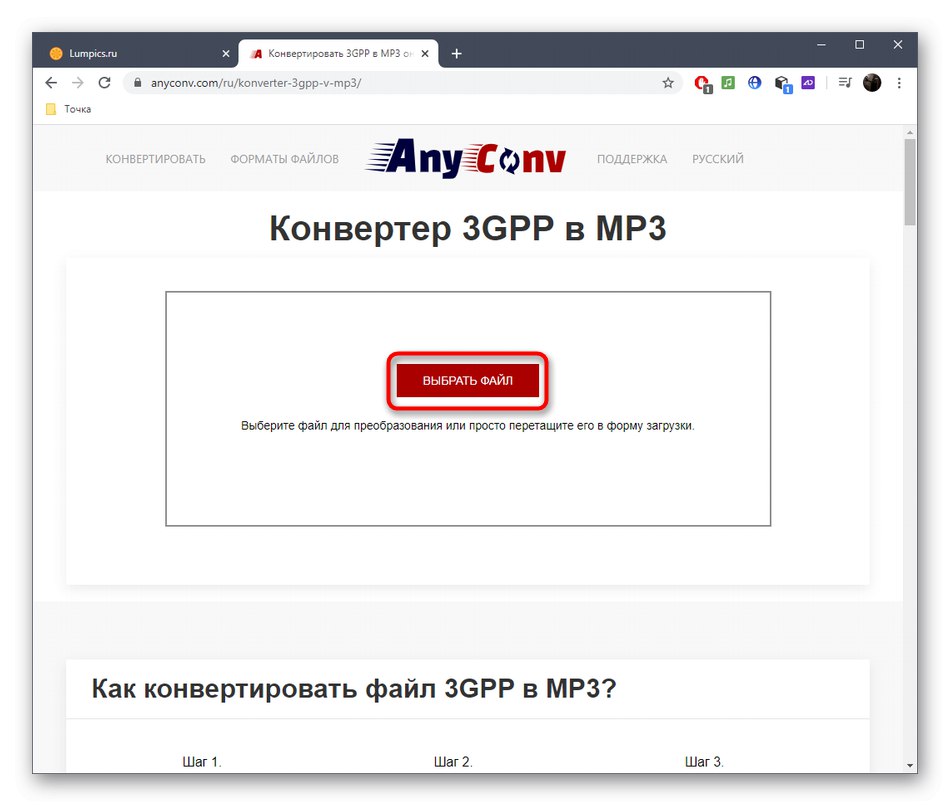
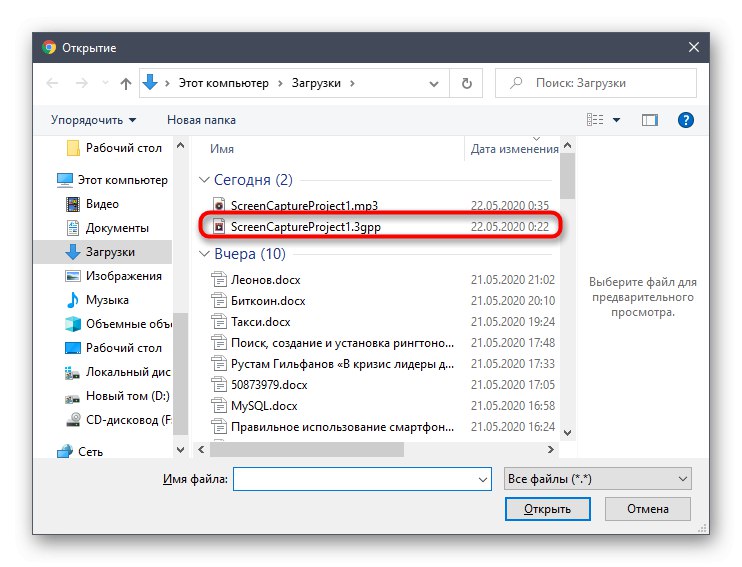
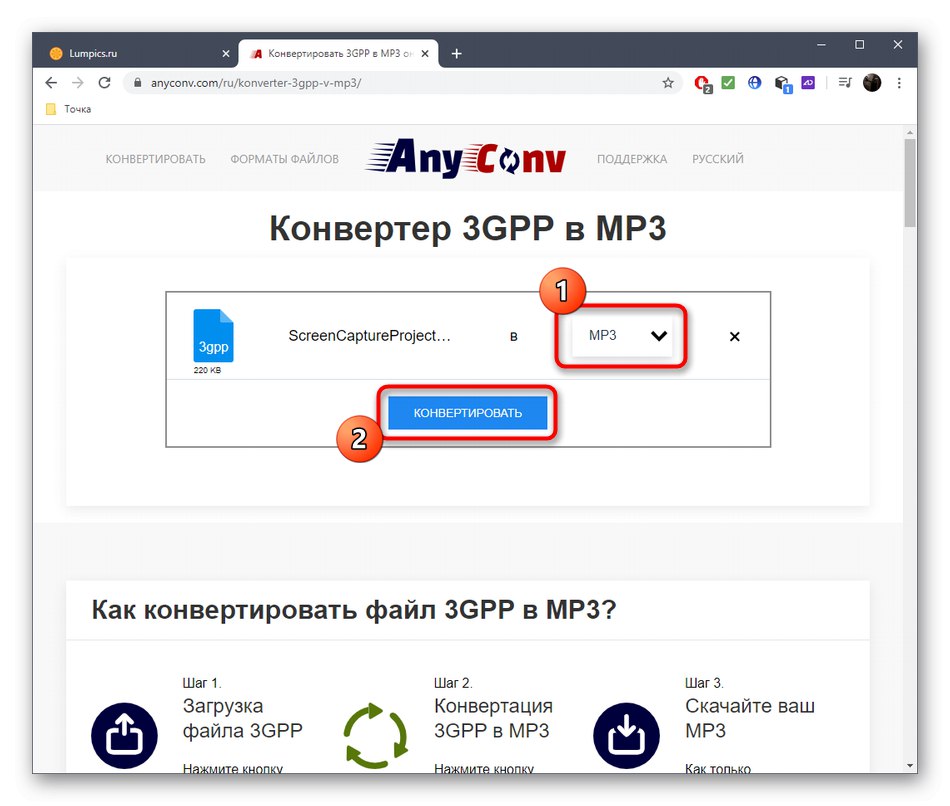
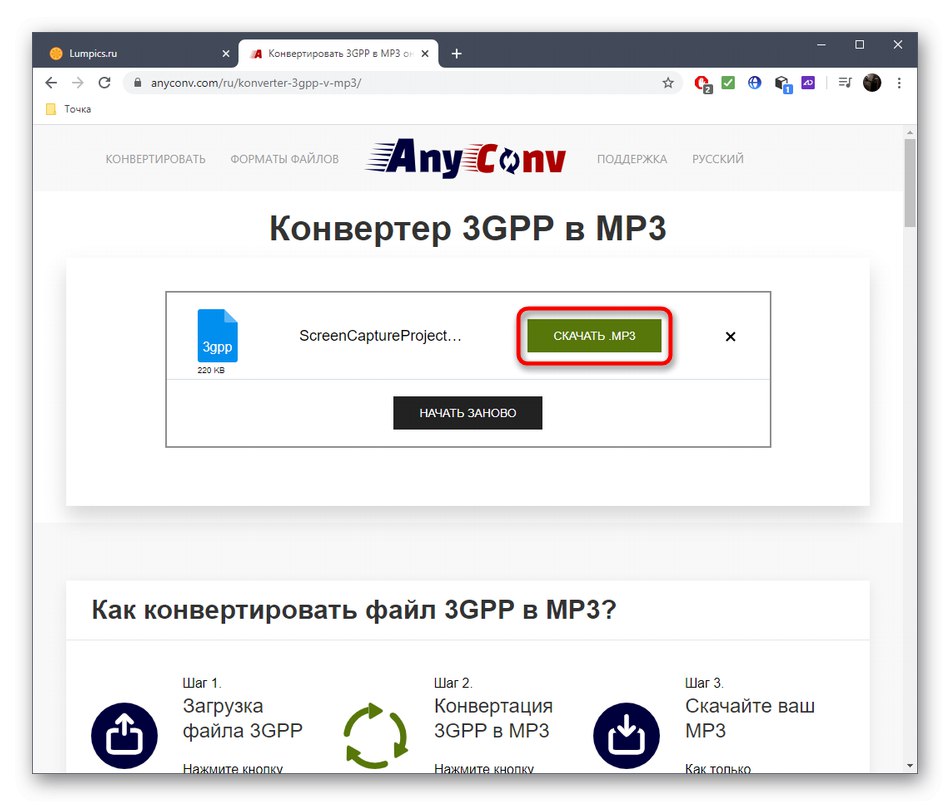
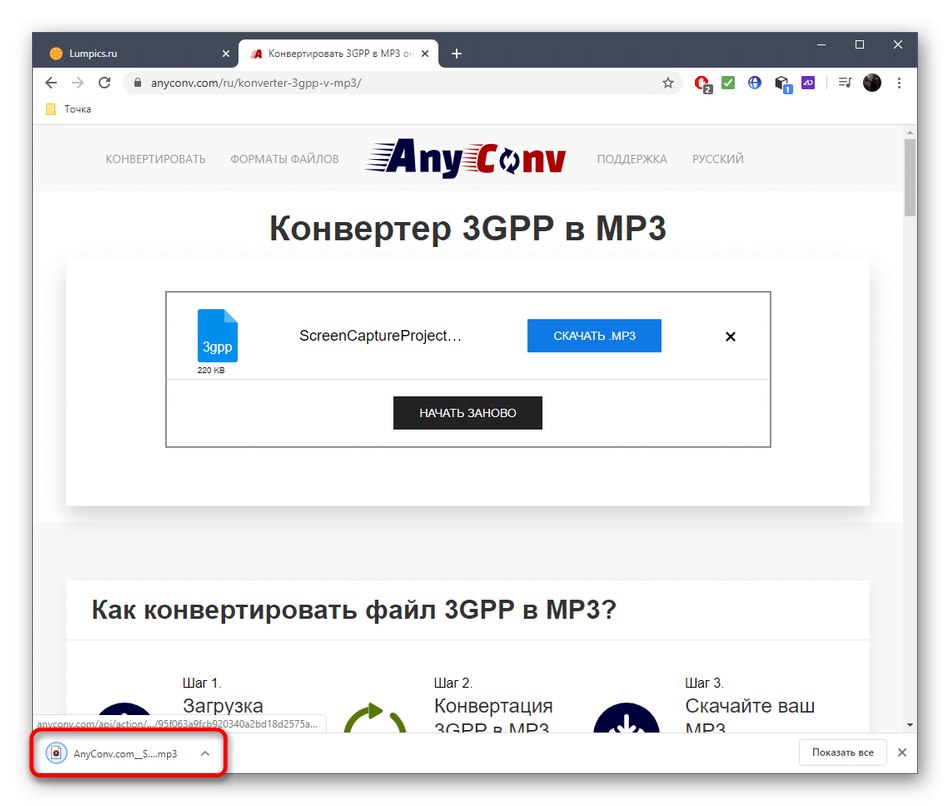
Метод 3: CloudConvert
Последният метод, свързан с използването на CloudConvert, е подходящ за всички онези потребители, които искат да зададат допълнителни параметри за MP3 по време на обработката. След това, за да приложите тази операция, ще трябва да извършите следните действия:
Отидете на онлайн услугата CloudConvert
- Отворете главната страница на онлайн услугата CloudConvert и се уверете, че файловите формати, които ще се преобразуват, са зададени правилно.
- Отидете на раздела "Настроики"... Обърнете внимание на наличните опции тук:
- „Аудио кодек“... Той се разпознава автоматично като MP3, така че няма нужда да го променяте.
- "Аудио битрейт"... Тук можете да въведете стойността на битрейта, за да я ограничите в окончателния запис, като по този начин намалите нейния размер.
- "Подрязване на старта"... Посочва се дали е необходимо да се отреже началото на записа и до каква точка.
- "Audio Qscale"... Използва се за променлива битрейт, но средният потребител почти никога не трябва да променя тази стойност.
- "Сила на звука"... Тук напишете в проценти колко искате да увеличите или намалите силата на звука.
- "Подрязване на края"... Същото като подрязването на началото, само дефинира края на записа.
- Едва след избора на настройките трябва да започнете да добавяте файла, който ще бъде обработен. За да направите това, кликнете върху Избери файл.
- Вече според познатата схема изберете в "Изследовател" необходим артикул.
- Добавете още няколко файла, към които ще бъдат приложени същите настройки, ако е необходимо.
- Щракнете „Конвертиране“за да започне обработката.
- Очаквайте да приключи, следвайки процеса чрез специални надписи в редовете.
- Слушайте готовата песен и я изтеглете, ако резултатът ви подхожда.
- Продължете с по-нататъшно взаимодействие с MP3 файла.
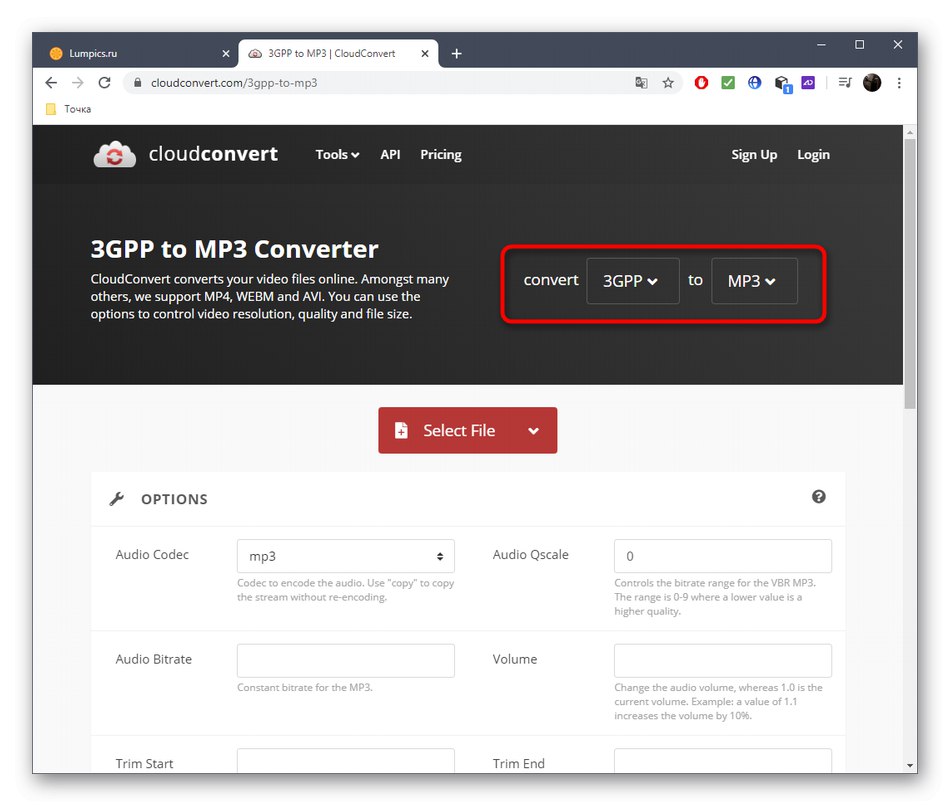
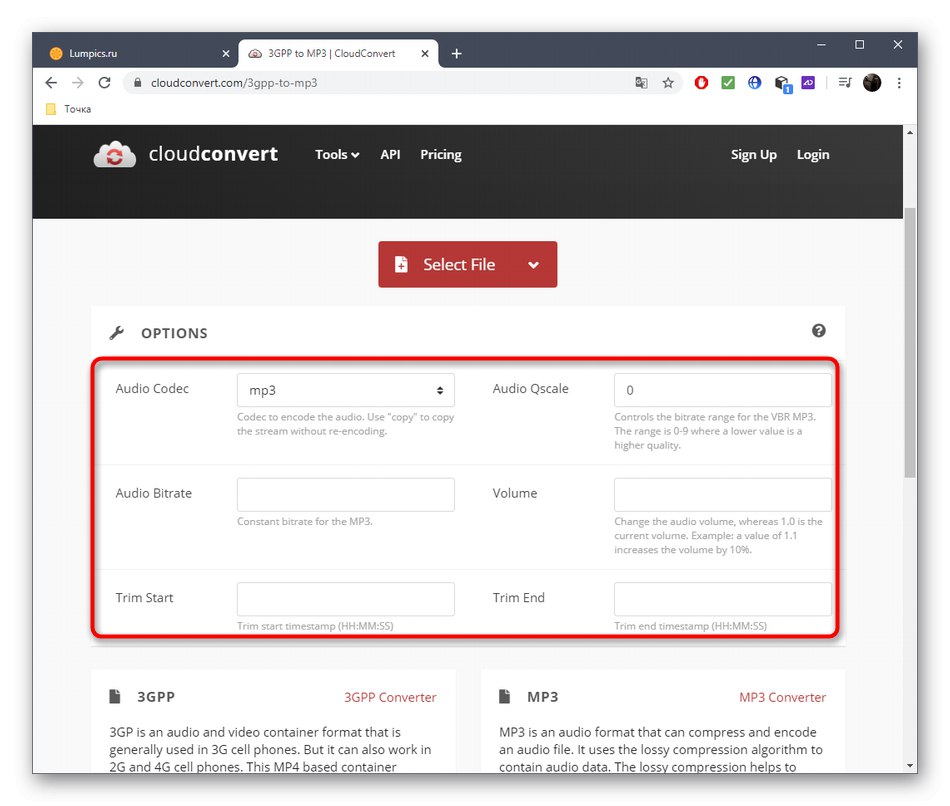
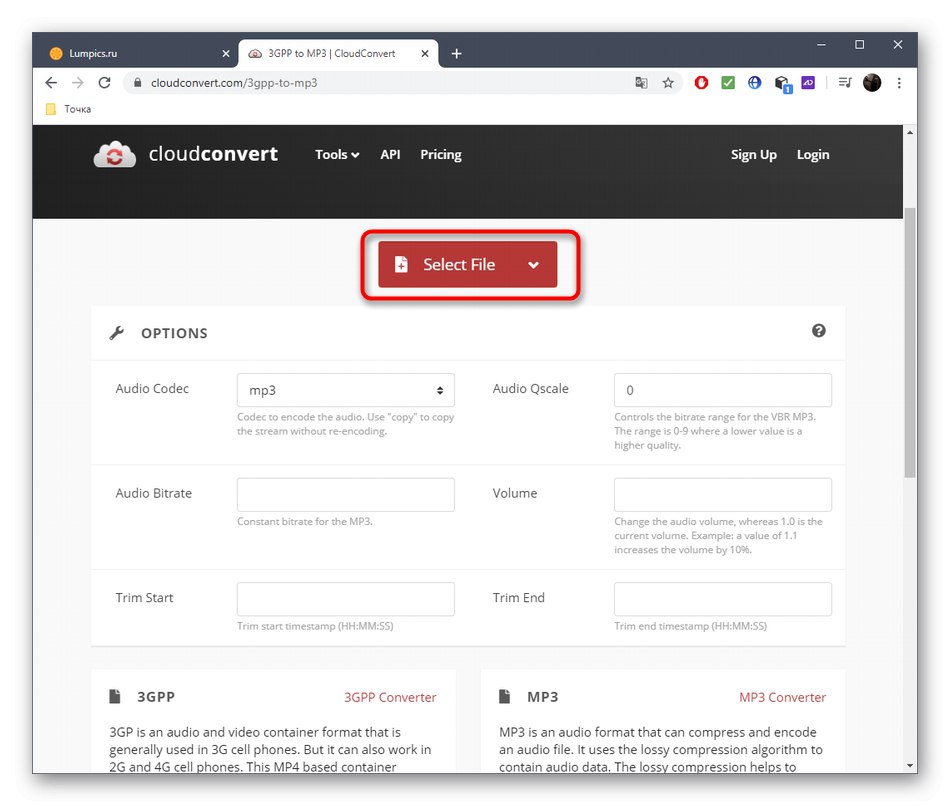
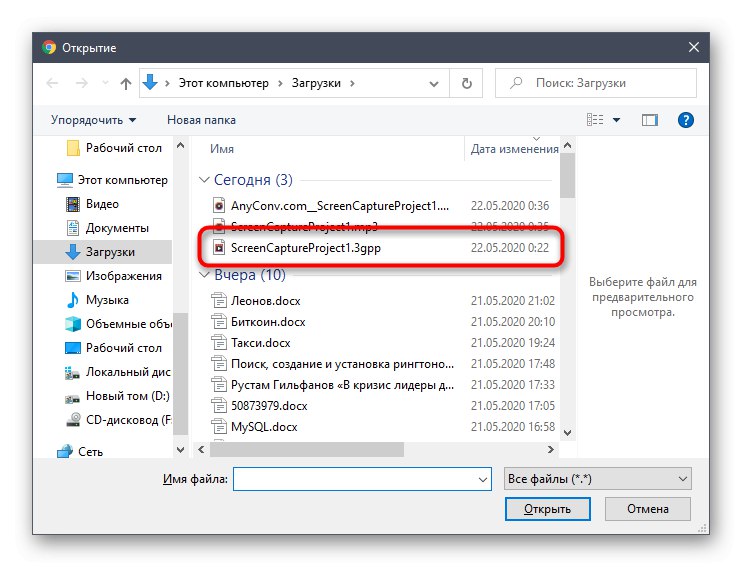
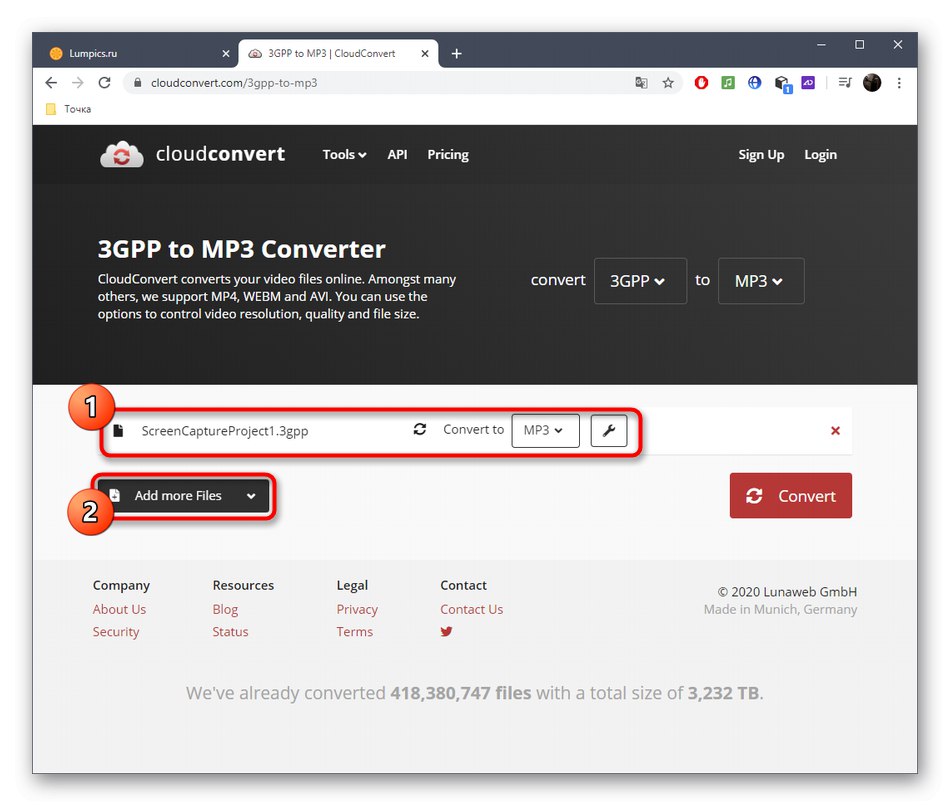
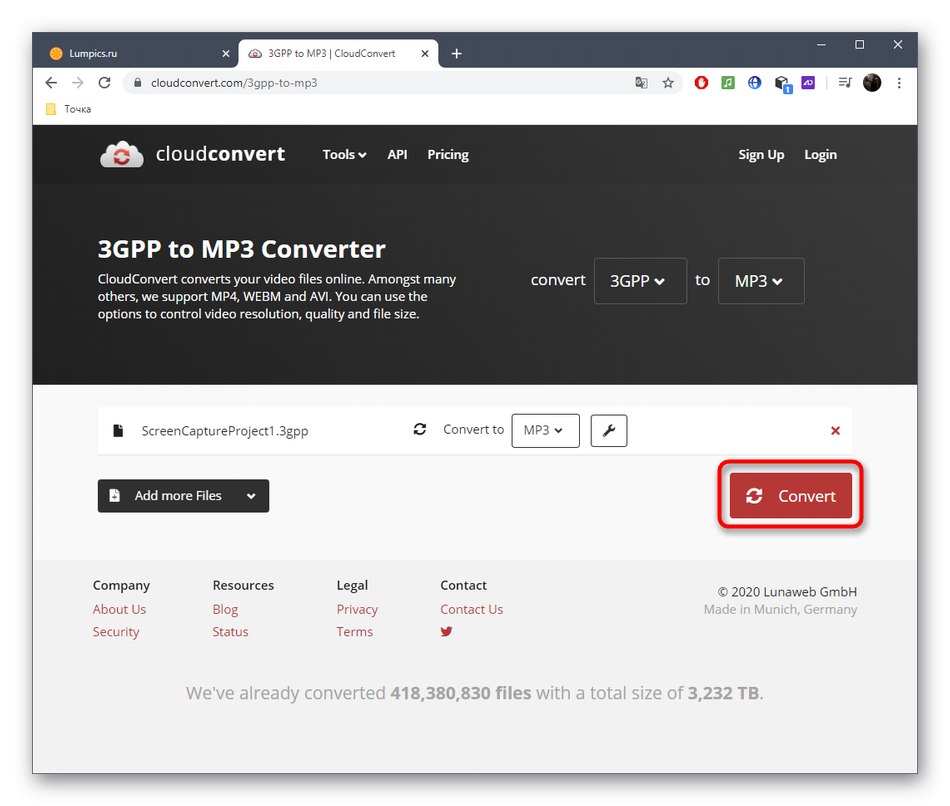
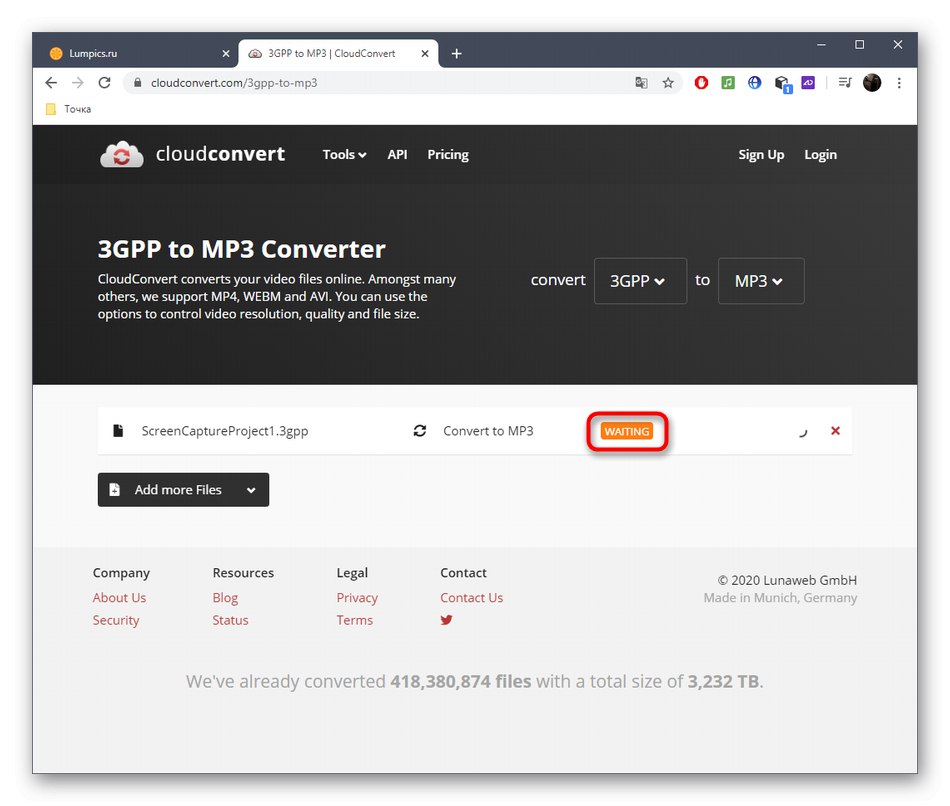
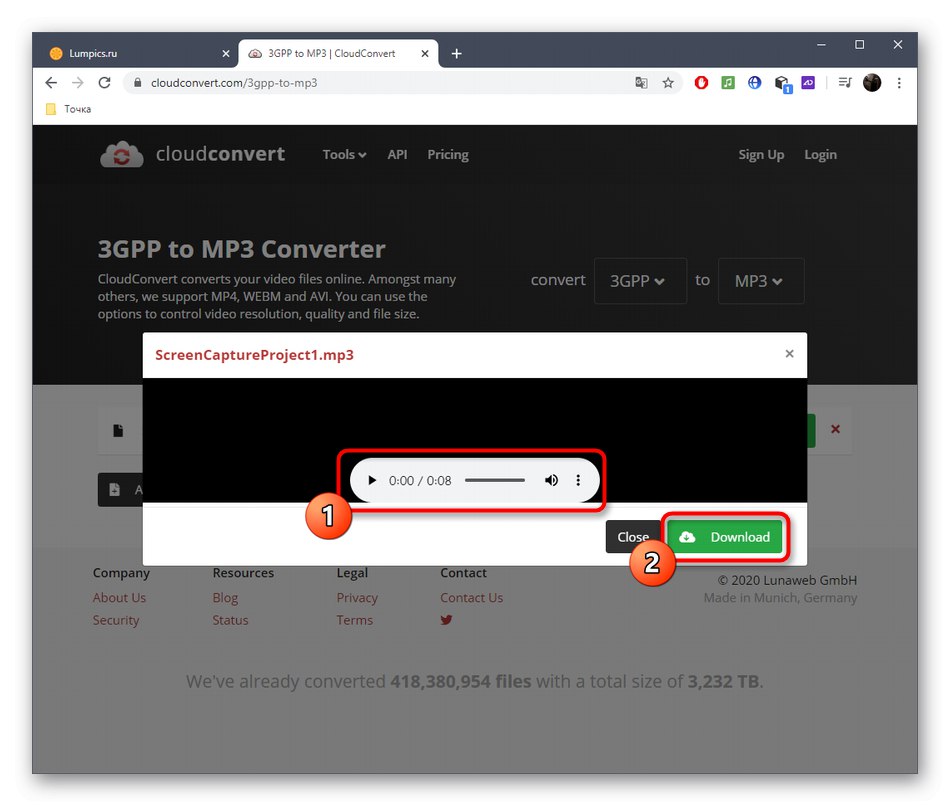
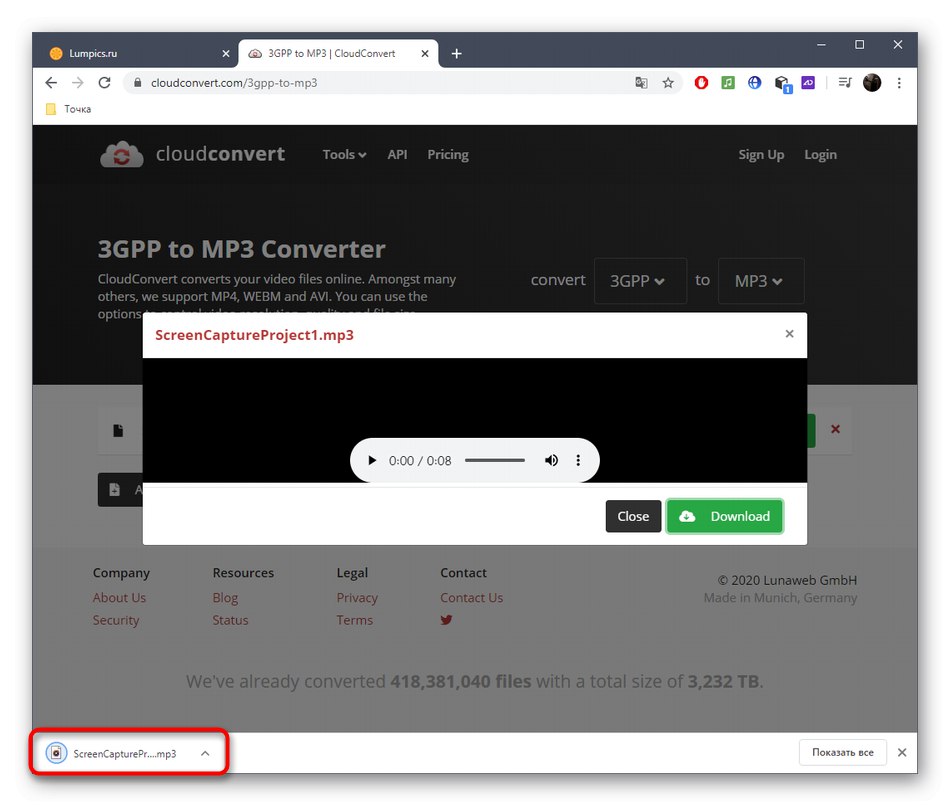
Форматът 3GPP може да бъде преобразуван и с пълнофункционален софтуер, ако описаните методи не работят за вас. Прочетете повече за това в статия от друг наш автор на връзката по-долу.
Повече информация: Как да конвертирате 3GP в MP3